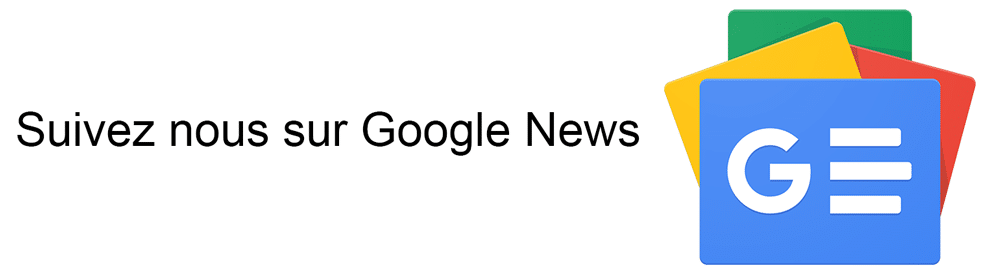Sommaire
- Comment utiliser les Jasper Recipes pour écrire de l’IA super rapide ?
- Que sont les Jasper Recipes ?
- Comment utiliser Jasper Recipes ?
- 1. Choisir une recette de Jasper
- 2. Lancement de Jasper Recipe
- 3. Remplacement des variables dans la recette
- 4. Exécution des commandes de Jasper
- 5. Ajout de contenu (si nécessaire)
- Comment créer votre propre recette de Jasper
- Format de la recette Jasper
- Comment supprimer les Jasper Recipes
- Conclusion :
Comment utiliser les Jasper Recipes pour écrire de l’IA super rapide ?
Jasper Recipes est l’une des dernières fonctionnalités de l’équipe Jasper AI qui vous permet d’élever vos compétences en IA à un tout autre niveau.
Dans cet article, je vais tout vous dire sur la façon dont vous pouvez utiliser les recettes Jasper pour maîtriser l’écriture avec Jasper AI et devenir encore plus productif.
Si vous êtes totalement novice en matière de Jasper.ai ou si vous cherchez plus d’informations sur l’utilisation de Jasper, consultez mes autres articles :
- Jasper AI Review : un robot peut-il écrire mieux que vous ?
- Comment écrire des articles de blog étonnants en utilisant Jasper AI dans WordPress ?
- Comment utiliser Jasper Boss mode comme un BOSS pour écrire plus vite ?
Êtes-vous prêt à apprendre à utiliser les recettes Jasper ? Allons droit au but.

Utilisez le guide des recettes Jasper ci-dessous pour vous aider à naviguer.
Que sont les Jasper Recipes ?
En bref, les recettes Jasper sont des flux de travail préconstruits qui contiennent un ensemble de commandes Jasper et servent de modèle pour vous aider à créer plus rapidement du contenu basé sur l’IA.
Tout comme une simple recette de cuisine contient des instructions pour préparer un repas, les recettes Jasper (Jasper Recipes) contiennent un ensemble de commandes Jasper qui, lorsqu’elles sont exécutées dans un ordre spécifique, vous permettent de créer tout type de contenu plus rapidement que jamais.
Si vous ne savez pas exactement ce que signifient les commandes Jasper, elles consistent essentiellement à dire à Jasper ce qu’il doit taper.
Par exemple, si vous vouliez que Jasper rédige le paragraphe d’ouverture d’un article de blog, vous auriez dû jusqu’à présent ouvrir un mode présentation, sélectionner le modèle « Blog Post Intro Paragraph« , remplir toutes les informations, créer le contenu de l’interface utilisateur, puis copier et coller votre paragraphe d’ouverture préféré dans l’éditeur long-form editor.
Maintenant, avec les commandes de Jasper, vous pouvez simplement taper « Write an intro paragraph for a blog post titled [title]. » dans l’éditeur de texte long et exécuter la commande d’application Jasper, et en quelques secondes Jasper lira la commande et créera le paragraphe d’ouverture pour l’article de blog.
Si vous n’avez pas encore lu mes autres tutoriels Jasper sur la façon d’écrire des articles de blog épiques avec Jasper ou d’utiliser le mode Boss Mode de Jasper, vous devriez les lire car ils vous aideront à comprendre comment vous pouvez améliorer considérablement votre écriture avec Jasper AI.
Avec les recettes Jasper, je peux prendre toutes ces commandes Jasper, les organiser et les publier sous forme de recettes Jasper afin que les utilisateurs n’aient qu’à exécuter des commandes individuelles pour créer du contenu.
Par exemple, si je suis en train de créer un article de blog, le script Jasper à exécuter pourrait ressembler à ceci :
- Write a content brief about {TOPIC}
- Write blog post title ideas.
- Write an intro paragraph.
- Write a blog post outline.
- Write about {OUTLINE_ITEM_1}.
- Write about {OUTLINE_ITEM_2}.
- Write about {OUTLINE_ITEM_3}.
- Write a conclusion paragraph.
Vous pouvez créer votre propre recette Jasper (que je vous montrerai plus loin dans ce billet) ou vous pouvez utiliser l’une des recettes Jasper créées par la communauté, comme celles ci-dessus.
Voyons comment vous pouvez utiliser les recettes Jasper pour exploiter la véritable puissance de la rédaction de Jasper AI.
Comment utiliser Jasper Recipes ?
Avant de commencer, il convient de noter que l’utilisation de Jasper Recipes nécessite la mise à niveau de votre compte Jasper en Boss Mode. Les recettes Jasper utilisent différentes commandes Jasper pour fonctionner, et les commandes Jasper ne sont disponibles que lorsque le mode Boss est activé.
En supposant que votre compte Jasper soit configuré pour utiliser le mode Boss, il est temps de se lancer et d’apprendre, étape par étape, comment utiliser les recettes Jasper pour écrire de manière plus productive avec l’IA.
1. Choisir une recette de Jasper
Tout d’abord, vous devez décider quelle recette Jasper vous voulez utiliser.
Vous avez deux possibilités : choisir l’une des recettes Jasper sur la page des recettes, ou choisir l’une des recettes Jasper dans la Communauté.
Pour consulter la liste des recettes Jasper recommandées, cliquez sur la page Recipes dans l’application Jasper.

Vous accéderez alors à la page des recettes, où vous pourrez choisir parmi une liste de recettes Jasper recommandées.

Si vous voulez utiliser l’une des recettes présentées par Jasper, passez le curseur de votre souris sur la recette que vous voulez utiliser et cliquez sur « Open recipe » (Ouvrir la recette : cela ressemble un peu à l’ouverture d’un sésame ?). Passez ensuite à l’étape 2.
Si vous avez l’URL d’une recette Jasper de la communauté (vous pouvez trouver beaucoup de bonnes recettes en cherchant dans le groupe Facebook Jasper), ouvrez l’URL et passez à l’étape 2.
2. Lancement de Jasper Recipe
Lorsque vous ouvrez la recette Jasper que vous voulez, vous verrez un paragraphe expliquant ce que fait la recette et à quoi elle sert.
Vous verrez alors apparaître une zone où vous pourrez visualiser la recette et toutes les commandes de Jasper.
Dans l’exemple ci-dessous, j’ai sélectionné la recette Jasper « Blog Post ».

L’étape suivante consiste à exécuter la recette dans Jasper. Cliquez sur le bouton « Run » dans le coin supérieur droit de la recette.
Lorsque vous lancez l’application Jasper Recipe, la recette sera automatiquement sauvegardée dans votre compte et l’application Jasper créera automatiquement un nouveau document pour vous dans lequel la recette Jasper a déjà été copiée.
Voici la recette pour soumettre un article de blog de Jasper copié dans l’éditeur de formulaires longs long-form editor :

Une fois que vous avez exécuté la recette Jasper et copié la recette dans l’éditeur du formulaire long en tant que nouveau document, il est temps de passer à l’étape 3.
3. Remplacement des variables dans la recette
La plupart des recettes Jasper contiennent ce que l’on appelle des variables.
Chaque variable est marquée par des crochets. Ainsi, dans un exemple de recette de blog, vous pourriez avoir des variables telles que {TOPIC}, {OUTLINE_ITEM_1}, {OUTLINE_ITEM_2}, et ainsi de suite.
Remplacez chaque variable par des éléments qui correspondent au type de contenu que vous voulez écrire et créer.
Notez que certaines de ces variables ne peuvent être compilées avant l’exécution de certaines commandes Jasper.
Par exemple, si vous savez déjà quel sera le plan de votre article de blog, vous pouvez omettre ces variables.
Cependant, Jasper peut créer automatiquement le plan d’un article de blog, comme vous pouvez le voir dans la commande « Write a blog outline. » (Écrire un plan d’article de blog) de Jasper.
Une fois que Jasper a créé le plan du billet de blog, il remplace chaque variable par la variable « OUTLINE_ITEM« .
Si vous voulez aller encore plus loin, j’approfondis la question de la création d’articles de blog qui sont classés par Google dans mon guide Jasper sur les grandes lignes des articles de blog.
Dans l’étape suivante, vous apprendrez comment exécuter chaque commande Jasper.
4. Exécution des commandes de Jasper
Comme je l’ai déjà dit, les recettes Jasper sont simplement un ensemble de commandes Jasper prédéfinies qui, lorsqu’elles sont exécutées dans un ordre spécifique, vous permettent de créer du contenu alimenté par l’IA plus rapidement que jamais.
Maintenant que vous avez copié la recette Jasper que vous voulez dans un nouveau document et que vous êtes dans l’éditeur de texte long, il est temps de suivre les instructions de la recette et d’exécuter les commandes Jasper qu’elle contient.
Pour exécuter les commandes Jasper, assurez-vous que le curseur est à la fin de la ligne, puis exécutez la commande Jasper en utilisant la combinaison de touches « Cmd+Enter » sur un Mac ou « Ctrl+Enter » sur Windows.
Pour en revenir à la recette Jasper, disons que je veux écrire un article de blog sur la façon dont je développe mon activité en ligne.
Une fois que vous avez remplacé toutes les variables par le contenu que vous souhaitez, vous pouvez commencer à exécuter toutes les commandes de Jasper à tour de rôle.
- Write a content brief about how to grow your business online
- Write blog post title ideas
- Write an intro paragraph
- Write a blog post outline (take these outline points and fill in the OUTLINE_ITEM variables as shown below)
- Write about starting a blog to bring in traffic
- Write about using social media to make connections and drive traffic to your site
- Write about investing in paid advertisement with Facebook Ads and Google Adwords
Une fois que toutes les commandes de recettes de Jasper auront été effectuées, la plupart du contenu devrait être généré par Jasper AI.
Il est maintenant temps de passer à l’étape 5.
5. Ajout de contenu (si nécessaire)
Une fois que vous aurez effectué toutes les commandes Jasper de la recette (Jasper Commands), vous aurez probablement besoin de créer plus de contenu, surtout si vous créez du contenu sous forme d’articles de blog.
Si vous voulez que Jasper continue à écrire du contenu, placez votre curseur à l’endroit où vous voulez que Jasper écrive plus de contenu et appuyez sur Entrée ou utilisez le raccourci clavier « Cmd+J » sur un Mac ou « Ctrl+J » sur Windows.
Jasper lit les 2000-3000 caractères précédents pour déterminer le contexte et tape le reste du contenu. Cette revue de 2000 à 3000 caractères est le principal avantage du Boss mode, alors que dans le pack Pro illimité, ne peut lire que les 600 caractères précédents.
Vous pouvez obtenir des résultats encore meilleurs en conduisant Jasper avec des transitions en début de phrase.
Les mots de transition sont abordés plus en détail dans le guide de rédaction des blogs Jasper, mais voici une liste de mots de transition que Jasper utilise pour créer un contenu encore meilleur :
- Avant…
- En fait…
- En d’autres termes…
- Par exemple…
- D’après mon expérience…
- les principaux avantages de [thème] sont…
- Un autre exemple de [un thème]…
- Enfin…
- En conclusion
- Pour résumer mon opinion…
Si vous voulez que Jasper écrive sur un sujet spécifique, vous pouvez définir les transitions plus précisément.
Par exemple, « Si la [benefit 1] est très importante pour l’examen de [topic], la [benefit 2] peut également apporter une aide significative… ». Cliquez ensuite sur « Compose » et voyez dans quelle mesure Jasper produit des résultats pour le terme de transition que vous venez d’utiliser.
Une fois que vous avez créé tout le contenu dont vous avez besoin, félicitez-vous car vous avez maintenant appris à utiliser les recettes de Jasper pour rédiger l’IA très rapidement.
Comment créer votre propre recette de Jasper
Voyons maintenant comment vous pouvez créer votre propre recette Jasper à partir de sa page de recettes.
Suivez les instructions ci-dessous pour réaliser votre propre recette de Jasper :
- Ouvrez la page des recettes dans l’application Jasper.
- Cliquez sur le bouton « New recipe« .
- Remplissez le titre.
- Remplissez la description (facultatif).
- Rédigez vos commandes Jasper.
![]()

Si vous souhaitez rendre votre recette Jasper encore plus conviviale, vous pouvez créer une vidéo YouTube, puis placer un lien dans le champ « URL de la vidéo explicative YouTube » qui permettra aux utilisateurs de visualiser facilement les instructions de votre recette Jasper. Notez que cette URL YouTube est totalement facultative et que vous n’êtes pas obligé de créer une vidéo si vous ne le souhaitez pas.
Format de la recette Jasper
Lorsque vous réalisez votre recette Jasper, vous devez connaître certaines options de formatage afin que les autres puissent utiliser votre recette correctement.
Vous devez marquer les commandes Jasper (Jasper Commands) dans votre recette en mettant un « > » devant chaque commande.
>Rédigez une liste des meilleures manettes de jeu.
Dans votre recette, vous devez marquer les variables en mettant le nom de la variable entre crochets.
> Rédiger un paragraphe d’introduction dans {BLOG_POST_TOPIC}.
Les utilisateurs de la recette Jasper peuvent omettre ces variables.
Comment supprimer les Jasper Recipes
Si vous vous demandez comment supprimer une recette Jasper de la page des prescriptions, c’est très simple.
Vous pouvez supprimer une recette Jasper en suivant les étapes ci-dessous :
- Dans l’application Jasper, ouvrez la page des prescriptions.
- Cliquez sur Editer à côté de la prescription Jasper que vous voulez supprimer.
- Faites défiler l’écran jusqu’à la fin de la recette Jasper et cliquez sur le bouton « Delete« .
Cette recette Jasper a été retirée de la liste des recttes Jasper.
Conclusion :
C’est tout, mes amis ! J’espère que ce guide de recettes Jasper vous a aidé à maîtriser la rédaction AI avec Jasper, et que vous pouvez commencer à créer du contenu encore plus rapidement.